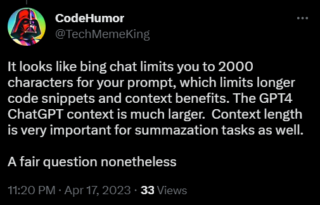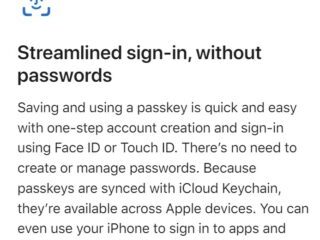Ammettiamolo; a volte, registriamo video sui nostri smartphone e scopriamo che è registrato con l’angolazione sbagliata. Questi sono errori minori ma sono sufficienti per rovinare filmati perfetti. Tuttavia, è possibile ruotare un video in base all’orientamento corretto e puoi farlo utilizzando Google o app di terze parti.
Quindi, se hai appena acquisito filmati o scaricato un video che appare nella direzione sbagliata angolo, puoi ruotarlo facilmente. Potresti anche voler ruotare un video prima di condividerlo su app di condivisione video come TikTok o Instagram Reels.
Leggi anche: Come comprimere i video su Android
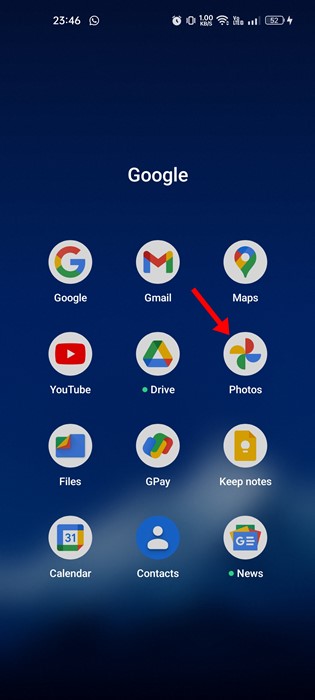
Modi migliori per ruotare un video su Android
Quindi, se stai cercando modi per ruotare i video su Android, stai leggendo la guida giusta. Di seguito, abbiamo condiviso i due modi migliori per ruotare un video su uno smartphone Android. Cominciamo.
1) Ruota i video su Android utilizzando l’app Google Foto
Questo metodo utilizzerà l’app Google Foto per ruotare un video. Ecco alcuni dei semplici passaggi che devi seguire.
1. Innanzitutto, apri Google Foto app sul tuo dispositivo. Puoi installarlo dal Google Play Store se non è installato.
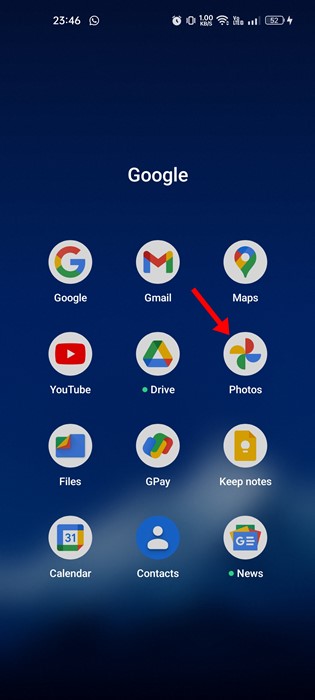
2. Nell’app Google Foto, passa alla scheda Raccolta nell’angolo in basso a destra dello schermo.
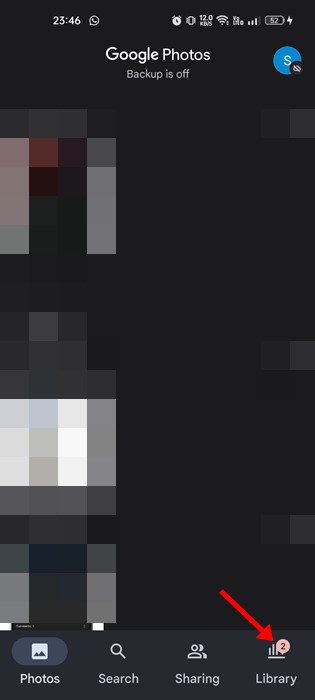
3. Ora seleziona il video che desideri ruotare. Una volta fatto, tocca il pulsante Modifica in basso.

4. Nel pannello di modifica, tocca l’opzione Ritaglia.
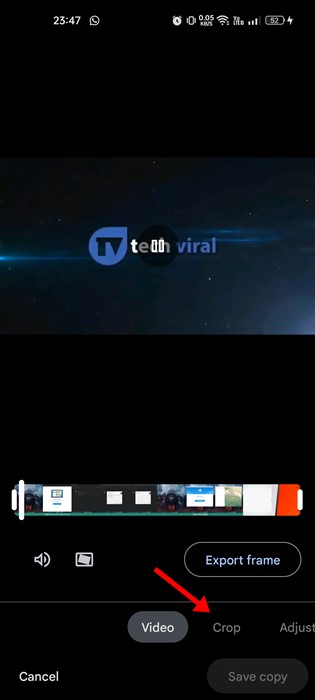
5. Nel menu Ritaglia, tocca l’icona ruota. Puoi toccare il pulsante di rotazione più volte per trovare la posizione migliore.
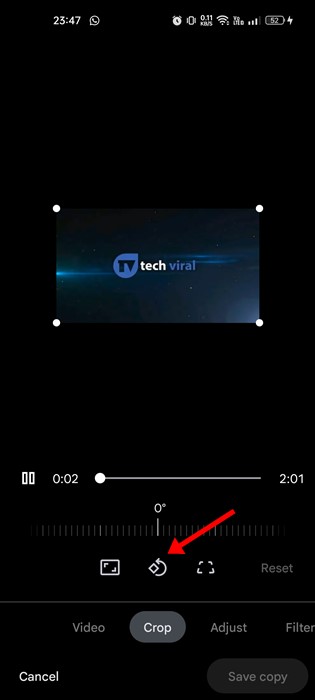
6. Al termine, tocca il pulsante Salva copia per salvare il video ruotato su Android.
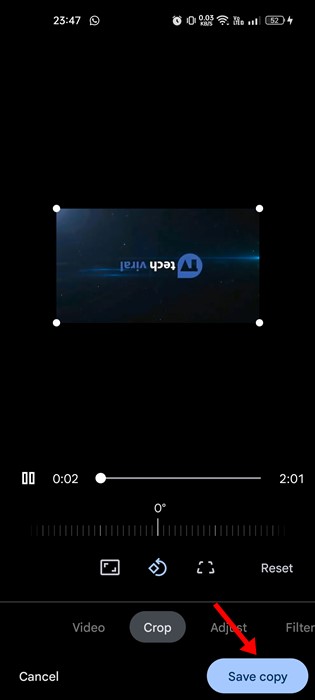
Ecco fatto! Ecco come puoi ruotare un video su uno smartphone Android.
2) Ruota video su Android usando VideoFlip
VideoFlip è un video editing di terze parti app che ti consente di ruotare o specchiare i tuoi video in semplici passaggi. Ecco come utilizzare VideoFlip per ruotare i video su un dispositivo Android.
1. Prima di tutto, scarica e installa VideoFlip app sul tuo dispositivo Android dal Google Play Store.
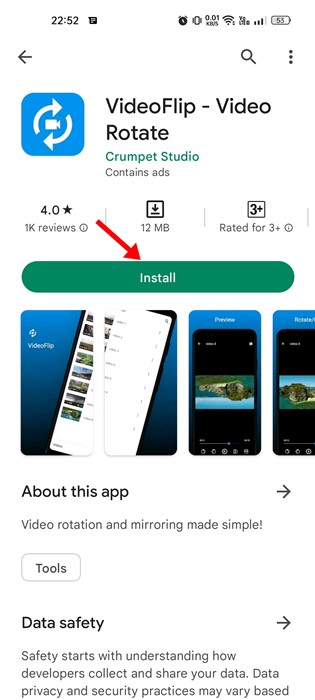
2. Una volta installata, apri l’applicazione e concedi le autorizzazioni richieste dall’app.
3. Ora seleziona il video che desideri ruotare.
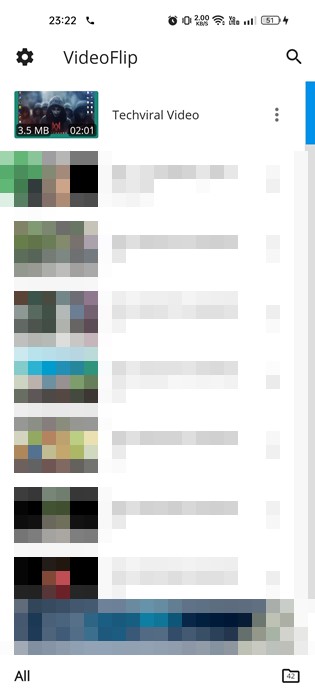
4. Trascina il cursore per Rotazione per ruotare il video in basso.

5. Una volta terminato, tocca l’icona salva nell’angolo in alto a destra.

Ecco fatto! Ecco come puoi ruotare un video su Android utilizzando VideoFlip.
3) Come ruotare un video in InShot
inShot è un’applicazione di editing video gratuita disponibile per smartphone Android. La sua funzione ti consente di ruotare i video Android in semplici passaggi. Ecco come ruotare i video utilizzando InShot su Android.
1. Innanzitutto, scarica e installa il Inshot video editor sul tuo dispositivo Android.
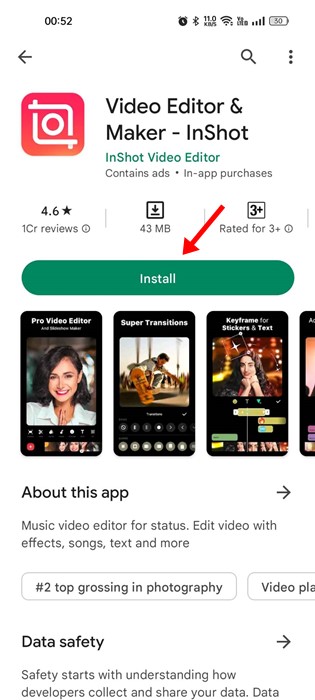
2. Una volta installata, apri l’app e tocca il pulsante”Video“.
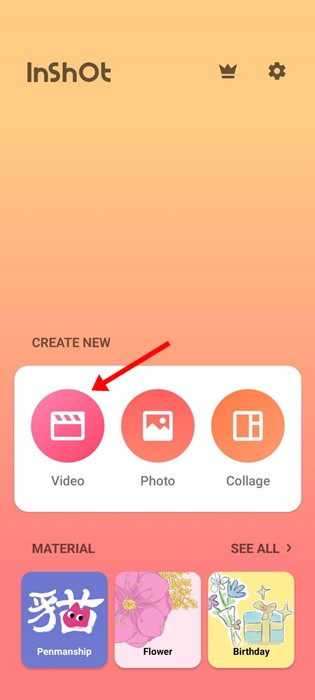
3. Ora carica il video che desideri ruotare. Nella parte inferiore dello schermo, tocca l’icona’Ruota‘.
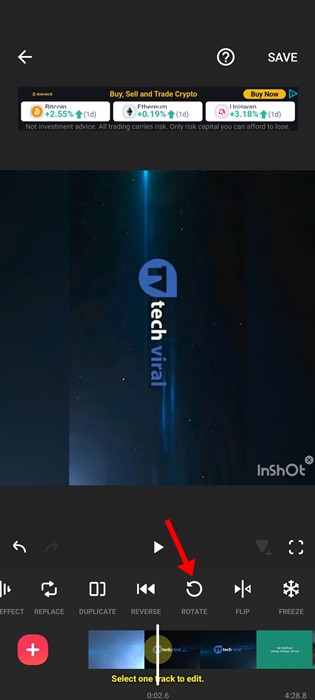
4. Questo ruoterà immediatamente il video.
5. Puoi toccare nuovamente il pulsante Ruota per capovolgere il video.
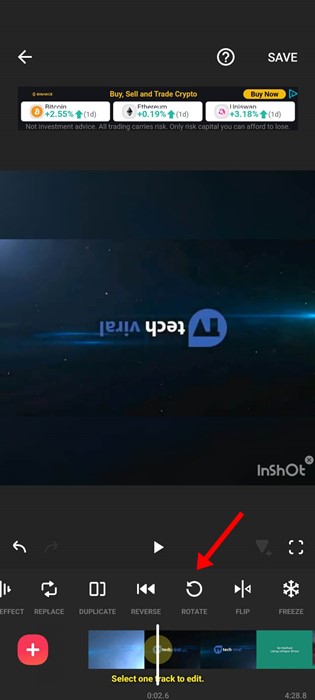
6. Per salvare le modifiche, tocca il pulsante Salva nell’angolo in alto a destra.
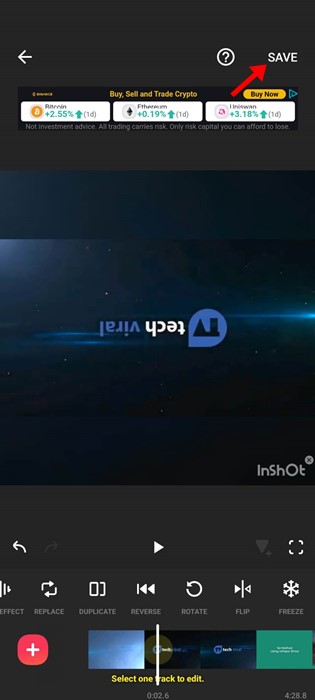
7. Alla richiesta di salvataggio, regola le impostazioni e tocca di nuovo il pulsante Salva.
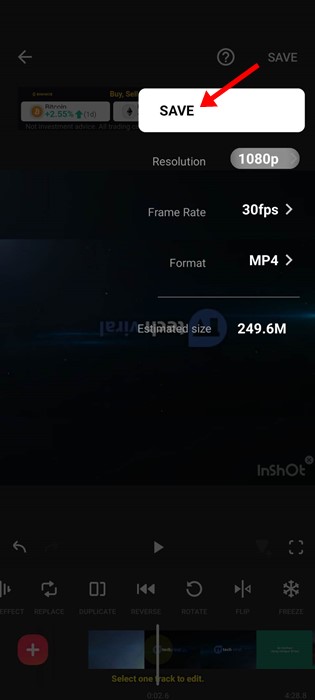
Ecco fatto! È così facile ruotare i video nell’editor video inShot.
Leggi anche: Come eseguire il backup di foto e video Android su OneDrive
Quindi, questi sono i due metodi migliori per ruota un video su un dispositivo Android. Se conosci altri modi per ruotare un video su Android, faccelo sapere nella casella dei commenti qui sotto.